
Tocar el erhu en GarageBand para iPad
El erhu es un instrumento tradicional chino con un cuerpo corto y un largo cuello. Las cuerdas están afinadas en quintas. El arco nunca se levanta de las cuerdas sino que se pasa entre ellas, produciendo un sonido continuo similar a la voz humana. Los estilos de ejecución incluyen el glissando, notas de adorno, trinos, vibrato y el característico efecto de caballo que usa armónicos glissando superiores y un vibrato profundo.
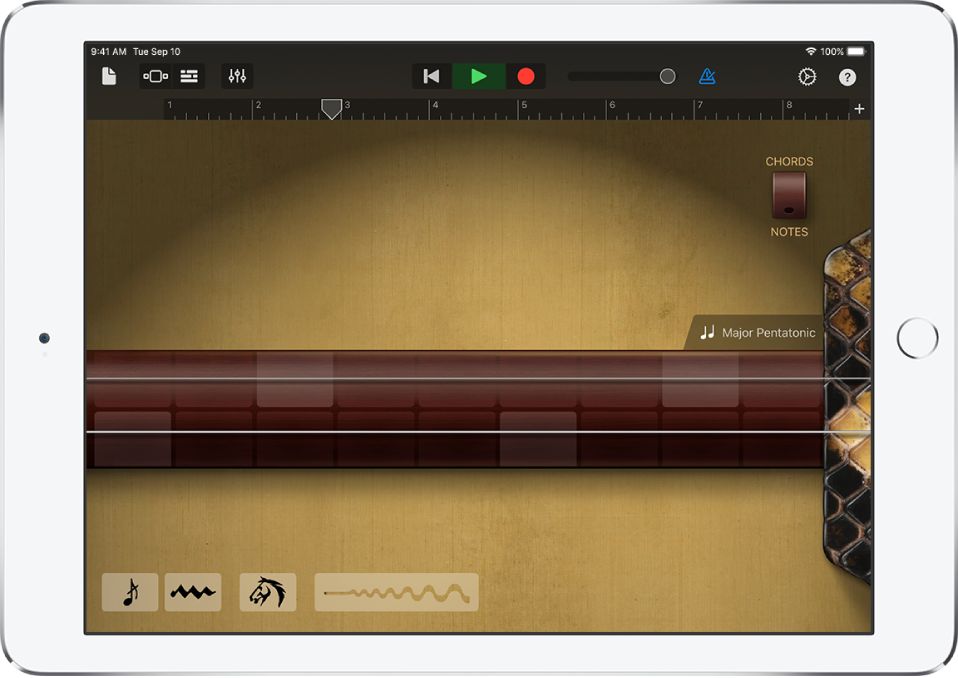
Abrir el erhu
Toca el botón Explorador
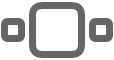 , desliza hasta llegar a Étnica y toca el botón Erhu.
, desliza hasta llegar a Étnica y toca el botón Erhu.
Usar bandas de acordes
Toca el botón "Acordes/Notas" cerca de la parte superior derecha para cambiar a la visualización de acordes.
Para tocar glissando, desliza la tira de acordes hacia arriba y hacia abajo. También puedes tocar para ejecutar las notas individuales.
Puedes agregar tus propios acordes personalizados para tocarlos.
Tocar un patrón
Ajusta el botón "Reproducción automática" a una de las varias posiciones numeradas.
Toca una banda de acorde. Al tocar una banda de acorde diferente se toca el mismo patrón con las notas de ese acorde.
Vuelve a tocar la banda de acorde para detener el patrón.
Tocar notas individuales
Toca el botón "Acordes/Notas" a la derecha para cambiar a la visualización de notas.
Realiza cualquiera de las siguientes operaciones:
Tocar notas: toca las cuerdas sobre el diapasón. Mueve tu dedo horizontalmente para hacer glissando entre las notas. Mueve tu dedo verticalmente para tocar notas con mayor o menor intensidad.
Agregar una nota de adorno: mantén presionado el botón "Nota de adorno"
 mientras tocas.
mientras tocas.Tocar trinos: Mantén presionado el botón Trino
 mientras tocas. Puedes controlar la velocidad del trino moviendo tu dedo alejándose o acercándose al botón.
mientras tocas. Puedes controlar la velocidad del trino moviendo tu dedo alejándose o acercándose al botón.Usar el efecto de caballo: mantén presionado el botón "Efecto de caballo" mientras tocas.
Tocar notas de una escala específica: toca el botón Escala y selecciona la escala que quieras usar.
El traste cambia para mostrar los compases. Toca los compases para tocar las notas de la escala.
Agregar vibrato
Arrastra el regulador Vibrato hacia la derecha. También puedes controlar la cantidad de vibrato inclinando tu iPad.